惠普锐系列笔记本电脑是市场上的热门产品之一,它以高性能和良好的性价比受到了广泛的关注。这款笔记本电脑的实际性能如何?本篇文章将对惠普锐系列笔记本进行详...
2025-07-21 9 笔记本电脑
随着技术的发展,笔记本电脑成为了我们日常工作和生活中的得力助手。然而,随着时间的推移,我们可能会发现笔记本的性能逐渐跟不上我们的需求,特别是在内存使用方面。升级内存和安装移动硬盘是提升笔记本性能的两种有效方式。本文将向您详细展示笔记本电脑内存升级和移动硬盘安装的步骤,让您的笔记本电脑焕发新生。
准备工作
在进行内存升级之前,首先需要确认您的笔记本电脑是否支持内存升级。查看笔记本的规格或咨询官方客服是一个不错的选择。同时,购买兼容的内存条也十分关键,需注意内存类型(如DDR3、DDR4)、频率和容量。
步骤一:关闭笔记本电源
确保关闭笔记本电脑并拔掉电源适配器,同时取出电池(如果电池可以轻易取出的话)。这样可以防止在升级过程中发生短路。
步骤二:拆卸内存舱盖
通常笔记本底部会有内存舱盖,使用螺丝刀拆开固定螺丝,并取下内存舱盖。
步骤三:取出旧内存条
轻轻地将旧内存条从插槽中拔出。请注意操作时的力度,避免损坏内存条或笔记本主板。
步骤四:安装新内存条
将新内存条对准插槽角度,平稳地推入内存插槽直到听到"咔哒"一声,表示内存条已经固定到位。
步骤五:重新安装内存舱盖和螺丝
确认内存条安装无误后,重新安装内存舱盖,并拧紧螺丝。
步骤六:开启笔记本测试
重新装上电池(如果之前已经取出的话),连接电源适配器,开机测试新内存是否正常工作。

准备工作
购买一个移动硬盘,最好是选择USB3.0或更高版本的接口,以便更快的数据传输速度。确保移动硬盘的驱动程序已经安装在您的笔记本上。
步骤一:连接移动硬盘
使用USB数据线将移动硬盘连接到笔记本的USB接口上。
步骤二:驱动程序安装(如有需要)
如果移动硬盘是首次连接到您的笔记本电脑上,系统可能会自动提示安装驱动程序。按照提示进行安装,或者访问硬盘制造商的官方网站下载并安装驱动程序。
步骤三:格式化硬盘(如有必要)
如果移动硬盘是全新的或从未在您的笔记本电脑上使用过,您可能需要对其进行格式化。右键点击“我的电脑”或“此电脑”,选择管理,然后在“磁盘管理”中找到未分配的移动硬盘分区,右键选择“新建简单卷”,按照向导完成格式化。
步骤四:使用移动硬盘
格式化完成后,您的移动硬盘应该会自动出现在“我的电脑”或“此电脑”中,现在您就可以开始使用移动硬盘存储或传输数据了。

关于内存升级
Q:笔记本最多支持多大的内存?
A:这通常取决于笔记本的型号和主板的设计。建议查阅笔记本的官方规格或使用专业工具进行检测。
Q:升级内存会影响电脑保修吗?
A:大多数情况下,升级内存不会影响保修,但建议在升级前确认您的保修政策。
关于移动硬盘
Q:如何选择移动硬盘?
A:选择移动硬盘时,除了接口类型和传输速度,还应考虑存储容量、抗震性能以及品牌信誉。
Q:移动硬盘如何保养?
A:使用时避免摔落或剧烈震动,定期备份数据以防丢失,不使用时及时断开连接。
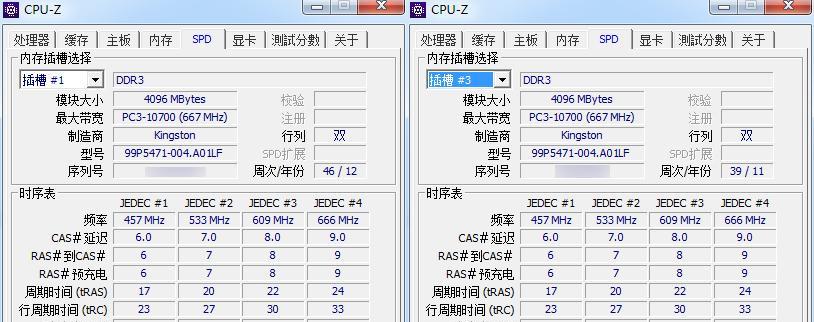
笔记本电脑内存升级和移动硬盘的安装,对于提升电脑性能、扩展存储空间而言,是非常实用的解决方案。遵循本文的详细步骤,即使是初学者也能轻松完成升级工作。希望您在阅读和实践后,能够成功地为您的笔记本电脑添加更多活力。
标签: 笔记本电脑
版权声明:本文内容由互联网用户自发贡献,该文观点仅代表作者本人。本站仅提供信息存储空间服务,不拥有所有权,不承担相关法律责任。如发现本站有涉嫌抄袭侵权/违法违规的内容, 请发送邮件至 3561739510@qq.com 举报,一经查实,本站将立刻删除。
相关文章

惠普锐系列笔记本电脑是市场上的热门产品之一,它以高性能和良好的性价比受到了广泛的关注。这款笔记本电脑的实际性能如何?本篇文章将对惠普锐系列笔记本进行详...
2025-07-21 9 笔记本电脑

随着科技的发展,笔记本电脑已经成为我们工作和生活中的得力助手。然而,长时间使用笔记本电脑,其内部会堆积大量的灰尘,这不仅会影响电脑的散热效果,还可能导...
2025-07-06 18 笔记本电脑

在当今的移动办公时代,笔记本电脑已成为我们工作和生活中不可或缺的工具。然而,在搬移笔记本电脑时,不正确的操作可能会导致设备损坏,影响工作进度与个人财产...
2025-07-04 17 笔记本电脑

当我们在笔记本电脑上使用应用程序时,常常会遇到小窗口的操作界面,它不仅影响了我们的视觉体验,还可能降低工作效率。如何实现应用程序的全屏显示呢?本文将详...
2025-07-03 18 笔记本电脑

在这个全民直播的时代,无论是游戏直播、唱歌、讲课,还是进行电商带货,一台笔记本电脑和一个手机声卡就可以让你轻松开启直播之旅。但你是否知道要开启一场高质...
2025-07-01 17 笔记本电脑

对于需要进行数据采集、测试或与其他设备交互的用户来说,PCL(ProgrammableCommunicationLink)技术提供了一种强大的解决方案...
2025-06-30 21 笔记本电脑